Excel表格怎么还原到保存修改之前-Excel表格还原到保存修改之前的方法步骤
来源:金桥电子网
时间:2023-04-25 17:26:33 103浏览 收藏
文章不知道大家是否熟悉?今天我将给大家介绍《Excel表格怎么还原到保存修改之前-Excel表格还原到保存修改之前的方法步骤》,这篇文章主要会讲到等等知识点,如果你在看完本篇文章后,有更好的建议或者发现哪里有问题,希望大家都能积极评论指出,谢谢!希望我们能一起加油进步!
有那么一部份多朋友还不熟悉Excel表格怎么还原到保存修改之前,下面小编就讲解Excel表格还原到保存修改之前的方法步骤,希望对你们有所帮助哦。
Excel表格怎么还原到保存修改之前-Excel表格还原到保存修改之前的方法步骤
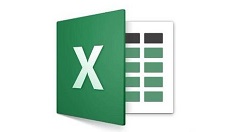
打开Excel,点击文件;
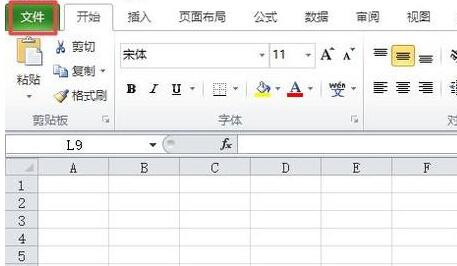
弹出的界面,选择信息,点击管理版本;
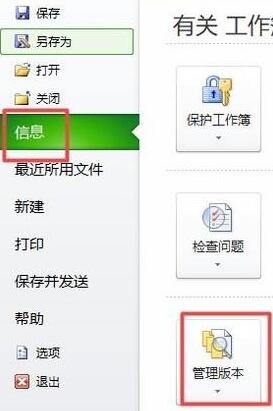
弹出的界面,点击恢复未保存的工作簿;
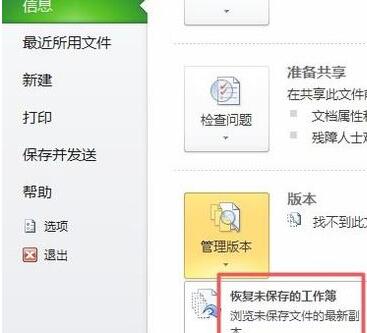
弹出的界面,找到未保存的工作簿,点击选中它,点击打开边上的下拉箭头,弹出的界面,点击打开并修复就可以了。
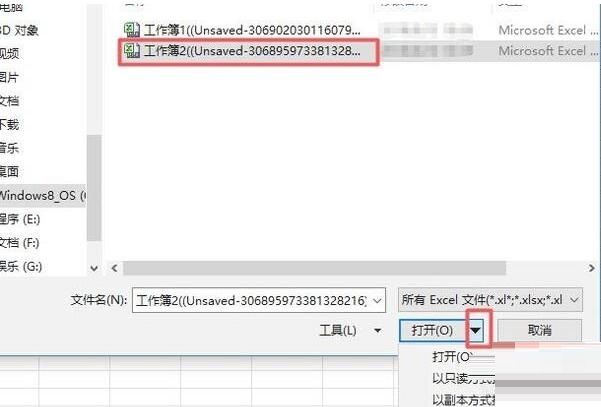
以上这里为各位分享了Excel表格还原到保存修改之前的具体步骤。有需要的朋友赶快来看看本篇文章吧。
golang学习网,你的资料库。欢迎访问https://www.17golang.com理论要掌握,实操不能落!以上关于《Excel表格怎么还原到保存修改之前-Excel表格还原到保存修改之前的方法步骤》的详细介绍,大家都掌握了吧!如果想要继续提升自己的能力,那么就来关注golang学习网公众号吧!
声明:本文转载于:金桥电子网 如有侵犯,请联系study_golang@163.com删除
相关阅读
更多>
-
501 收藏
-
501 收藏
-
501 收藏
-
501 收藏
-
501 收藏
最新阅读
更多>
-
434 收藏
-
486 收藏
-
354 收藏
-
378 收藏
-
264 收藏
-
481 收藏
-
362 收藏
-
161 收藏
-
196 收藏
-
359 收藏
-
106 收藏
-
238 收藏
课程推荐
更多>
-

- 前端进阶之JavaScript设计模式
- 设计模式是开发人员在软件开发过程中面临一般问题时的解决方案,代表了最佳的实践。本课程的主打内容包括JS常见设计模式以及具体应用场景,打造一站式知识长龙服务,适合有JS基础的同学学习。
- 立即学习 543次学习
-

- GO语言核心编程课程
- 本课程采用真实案例,全面具体可落地,从理论到实践,一步一步将GO核心编程技术、编程思想、底层实现融会贯通,使学习者贴近时代脉搏,做IT互联网时代的弄潮儿。
- 立即学习 516次学习
-

- 简单聊聊mysql8与网络通信
- 如有问题加微信:Le-studyg;在课程中,我们将首先介绍MySQL8的新特性,包括性能优化、安全增强、新数据类型等,帮助学生快速熟悉MySQL8的最新功能。接着,我们将深入解析MySQL的网络通信机制,包括协议、连接管理、数据传输等,让
- 立即学习 500次学习
-

- JavaScript正则表达式基础与实战
- 在任何一门编程语言中,正则表达式,都是一项重要的知识,它提供了高效的字符串匹配与捕获机制,可以极大的简化程序设计。
- 立即学习 487次学习
-

- 从零制作响应式网站—Grid布局
- 本系列教程将展示从零制作一个假想的网络科技公司官网,分为导航,轮播,关于我们,成功案例,服务流程,团队介绍,数据部分,公司动态,底部信息等内容区块。网站整体采用CSSGrid布局,支持响应式,有流畅过渡和展现动画。
- 立即学习 485次学习
